لماذا يستمر هاتفي في الإغلاق من تلقاء نفسه؟ إصلاحه!
عادة ما يكون مستخدمو Android سعداء جدًا بهواتفهم الذكية ؛ ومع ذلك ، في بعض الأحيان يشتكون من إغلاق هواتفهم فجأة. هذا موقف غريب لأنك تستخدم هاتفك في إحدى اللحظات ، وفي اللحظة التالية ينطفئ نفسه فجأة ، وعندما تصادف تشغيله مرة أخرى ، فإنه يعمل بسلاسة ، ولكن لفترة من الوقت فقط.
لا تؤدي مشكلة إغلاق الهواتف إلى تعطيل عملك فحسب ، بل تختبر أيضًا صبرك إذا كنت في منتصف تنفيذ مهمة مهمة ، أو لعب لعبتك المفضلة ، أو كتابة بريد إلكتروني / رسالة أو حضور مكالمة عمل ، إلخ.
كثيرًا ما نسمع مستخدمي Android يطلبون حلولًا لهذه المشكلة في منتديات مختلفة. إذا كنت أحدهم ولا تعرف سبب استمرار إغلاق هاتفي ، فإليك بعض الطرق التي يمكن أن تساعدك.
لذا في المرة القادمة التي تسأل فيها ، ‘لماذا يستمر هاتفي في الإغلاق؟’ ، ارجع إلى هذه المقالة واتبع التقنيات الواردة أدناه.
- الجزء 1: الأسباب المحتملة لإيقاف تشغيل الهاتف من تلقاء نفسه
- الجزء 2: تحقق من حالة البطارية على Android (حل أساسي)
- الجزء 3: نقرة واحدة لإصلاح استمرار إيقاف تشغيل هاتف Android (حل سهل وفعال)
- الجزء 4: تضييق نطاق مشكلة الإيقاف العشوائي في الوضع الآمن (حل مشترك)
- الجزء 5: قم بنسخ بياناتك احتياطيًا وإجراء إعادة ضبط المصنع (حل مشترك)
الجزء 1: الأسباب المحتملة لإيقاف تشغيل الهاتف من تلقاء نفسه
نتفهم مشكلتك عندما تسأل ، ‘لماذا يستمر هاتفي في الإغلاق؟’ وبالتالي ، لدينا هنا أربعة من الأسباب المحتملة التي قد تكون سببًا في حدوث هذا الخلل وتساعدك على فهم المشكلة بشكل أفضل.
يتعلق الأول بتحديث برنامج الهاتف أو أي من التطبيقات في حالة مقاطعة عملية التنزيل وعدم اكتمالها على النحو الواجب ، يمكن للهاتف أن يتصرف بشكل غير طبيعي مما يؤدي إلى إيقاف تشغيله على فترات متكررة.
ثم هناك بعض التطبيقات التي لا يدعمها برنامج Android. أثناء استخدام مثل هذه التطبيقات ، قد يتم إيقاف تشغيل الهاتف فجأة. يحدث هذا عادةً عند تثبيت تطبيقات من مصادر غير معروفة غير متوافقة مع Android.
أيضًا ، إذا كانت بطاريتك منخفضة أو أصبحت قديمة جدًا ، فقد يتم إيقاف تشغيل هاتفك ولا يعمل بسلاسة.
أخيرًا ، يمكنك أيضًا التحقق مما إذا كنت تستخدم غطاءًا واقيًا لهاتفك. في بعض الأحيان ، يكون الغطاء ضيقًا لدرجة أنه يضغط على زر الطاقة باستمرار لإيقاف تشغيل الهاتف.
الآن ، بمجرد تحليل المشكلة ، يصبح من الأسهل الانتقال إلى الحلول.
الجزء 2: تحقق من حالة البطارية على Android
إذا تم إيقاف تشغيل هاتفك بين الحين والآخر أثناء استخدامه وحتى رفض بدء التشغيل عند الضغط على زر الطاقة ، فإننا نشك في وجود مشكلة في بطارية هاتفك. حسنًا ، لحسن الحظ لمستخدمي Android ، هناك اختبار يمكن إجراؤه على الهاتف للتحقق من عمليات البطارية وصحتها. ليس هناك الكثير من المستخدمين على دراية بذلك ، وبالتالي ، قمنا بتجميع ما تحتاج إلى القيام به في المرة القادمة التي تتساءل فيها عن سبب استمرار هاتفي في إغلاق نفسه.
أولاً ، افتح برنامج الاتصال على هواتف Android الموضحة في لقطة الشاشة أدناه.

اطلب الآن * # * # 4636 # * # * تمامًا مثل طلب رقم هاتف عادي وانتظر حتى تنبثق شاشة ‘معلومات البطارية’.
ملاحظة: في بعض الأحيان ، قد لا يعمل الرمز المذكور أعلاه. في مثل هذه الحالات ، حاول طلب * # * # INFO # * # *. ستظهر الشاشة التالية الآن.
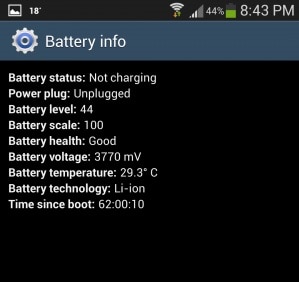
إذا كانت البطارية تبدو جيدة كما ترى في لقطة الشاشة أعلاه ويبدو كل شيء آخر طبيعيًا ، فهذا يعني أن بطاريتك سليمة ولا تحتاج إلى استبدالها. يمكنك الآن الانتقال إلى الخطوة التالية لعلاج جهازك.
الجزء 3: نقرة واحدة لإصلاح استمرار إيقاف تشغيل هاتف Android
نحن نتفهم كم هو مزعج أن تجد جهاز Android الخاص بك مغلقًا بشكل عشوائي من تلقاء نفسه. لذلك ، عندما تستمر العلاجات القديمة لإصلاح الهاتف في إيقاف تشغيلها ، فأنت بحاجة إلى البحث عن أداة موثوقة مثل DrFoneTool – إصلاح النظام (Android).
بصرف النظر عن معالجة هاتف Android الذي يستمر في إيقاف تشغيل المشكلة ، يمكنه أيضًا حل جميع مشكلات Android. تتضمن المشكلات فشل تحديث النظام أو تعليق الجهاز على الشعار أو عدم استجابة الجهاز أو تعرضه للشاشة الزرقاء للموت.
مشكلتك مع ‘لماذا يستمر هاتفي في الإغلاق؟’ يمكن حلها بسهولة باستخدام DrFoneTool – إصلاح النظام (Android). لكن قبل ذلك ، عليك التأكد من ذلك تم إجراء نسخ احتياطي لجهاز Android بشكل صحيح للقضاء على مخاطر محو البيانات.
فيما يلي الخطوات التي تساعد في إصلاح جهاز Android بسهولة يستمر في إيقاف التشغيل من تلقاء نفسه:
المرحلة 1: تجهيز جهاز Android الخاص بك وتوصيله
الخطوة 1: على نظامك ، قم بتثبيت وتشغيل DrFoneTool. الآن ، انقر فوق الزر ‘إصلاح النظام’ فوق نافذة DrFoneTool وقم بتوصيل جهاز Android بجهاز الكمبيوتر الخاص بك.

الخطوة 2: هنا ، تحتاج إلى الضغط على زر ‘ابدأ’ مباشرة بعد الضغط على ‘إصلاح Android’ من اللوحة اليسرى.

الخطوة 3: اختر تفاصيل جهاز Android الخاص بك عبر واجهة معلومات الجهاز. انقر فوق الزر ‘التالي’ بعد ذلك.

المرحلة 2: أدخل وضع ‘تنزيل’ لإصلاح وحل ‘لماذا يستمر هاتفي في إيقاف التشغيل’
الخطوة 1: على جهاز Android الخاص بك ، انتقل إلى وضع ‘التنزيل’ باتباع التعليمات.
بالنسبة لجهاز به زر ‘الصفحة الرئيسية’ – أوقف تشغيل الهاتف المحمول ثم اضغط باستمرار على أزرار ‘الصفحة الرئيسية’ و ‘خفض مستوى الصوت’ و ‘الطاقة’ معًا لمدة 10 ثوانٍ تقريبًا. اتركهم جميعًا ثم انقر فوق الزر ‘رفع مستوى الصوت’ للوصول إلى وضع ‘التنزيل’.

بالنسبة للجهاز الذي لا يحتوي على زر ‘الصفحة الرئيسية’ – بعد إيقاف تشغيل هاتف Android ، استمر في الضغط على مفتاح ‘Bixby’ و ‘الطاقة’ و ‘خفض مستوى الصوت’ لمدة 10 ثوانٍ. الآن ، قم بفك الضغط عليها واضغط على زر ‘رفع الصوت’ للدخول إلى وضع ‘تنزيل’.

الخطوة 2: سيؤدي الضغط على زر ‘التالي’ إلى بدء تنزيل برنامج Android الثابت.

الخطوة 3: الآن ، سيقوم DrFoneTool – إصلاح النظام (Android) بالتحقق من البرنامج الثابت بمجرد تنزيله. في غضون بعض الوقت يتم إصلاح نظام Android.

الجزء 4: تضييق نطاق مشكلة الإيقاف العشوائي في الوضع الآمن
يعد بدء تشغيل هاتفك في الوضع الآمن طريقة جيدة لتضييق نطاق ما إذا كانت المشكلة تحدث أم لا بسبب بعض التطبيقات الثقيلة وغير المتوافقة حيث يسمح الوضع الآمن للتطبيقات المدمجة فقط بالعمل. إذا كان بإمكانك استخدام هاتفك في الوضع الآمن ، ففكر في حذف التطبيقات غير الضرورية التي قد تثقل كاهل معالج الهاتف.
للتمهيد في الوضع الآمن:
اضغط لفترة طويلة على زر الطاقة لرؤية الخيارات التالية على الشاشة.
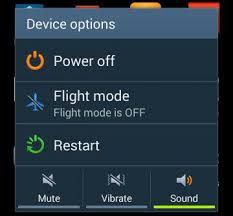
انقر الآن على ‘إيقاف التشغيل’ لمدة 10 ثوانٍ تقريبًا وانقر على ‘موافق’ في الرسالة المنبثقة كما هو موضح أدناه.
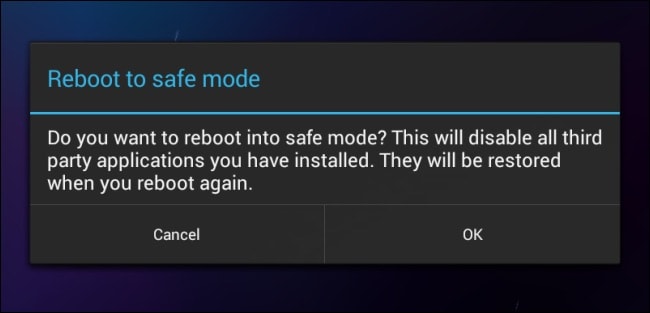
بمجرد الانتهاء من ذلك ، سيتم إعادة تشغيل الهاتف وسترى ‘الوضع الآمن’ على الشاشة الرئيسية.
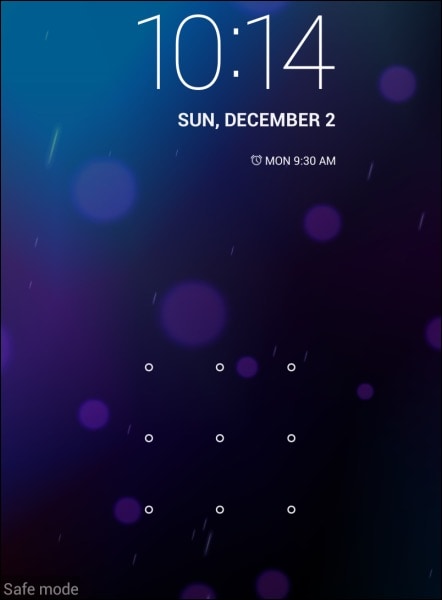
هذا كل شئ. حسنًا ، يعد التشغيل في الوضع الآمن أمرًا سهلاً ويساعدك أيضًا على تحديد المشكلة الحقيقية.
الجزء 5: قم بنسخ بياناتك احتياطيًا وإجراء إعادة ضبط المصنع
ملاحظة: يجب أن تأخذ نسخة احتياطية من جميع بياناتك لأنه بمجرد إجراء إعادة ضبط المصنع على جهازك ، يتم مسح جميع الوسائط والمحتويات والبيانات والملفات الأخرى ، بما في ذلك إعدادات جهازك.
DrFoneTool – النسخ الاحتياطي والاستعادة طريقة رائعة لعمل نسخة احتياطية من جميع بياناتك لمنع ضياعها بعد إعادة ضبط الهاتف. إنه يعمل ببراعة لأنه يدعم جميع البيانات ويسمح للمستخدمين باستردادها بالكامل أو بشكل انتقائي. يمكنك نسخ جميع الملفات احتياطيًا من جهاز Android إلى جهاز الكمبيوتر بنقرة واحدة واستعادتها لاحقًا. جرب هذا البرنامج مجانًا قبل شرائه لفهم عمله بشكل أفضل. لا يتلاعب ببياناتك ولا يتطلب سوى اتباع الخطوات البسيطة الواردة أدناه لإجراء نسخ احتياطي لبيانات Android الخاصة بك:

DrFoneTool – النسخ الاحتياطي للهاتف (Android)
مرونة النسخ الاحتياطي واستعادة بيانات Android
- نسخ احتياطي انتقائي لبيانات Android إلى الكمبيوتر بنقرة واحدة.
- قم بمعاينة النسخة الاحتياطية واستعادتها إلى أي جهاز يعمل بنظام Android.
- يدعم أجهزة 8000 + Android.
- لا توجد بيانات مفقودة أثناء النسخ الاحتياطي أو التصدير أو الاستعادة.
للبدء ، قم بتنزيل برنامج النسخ الاحتياطي وتشغيله على جهاز الكمبيوتر.
بمجرد أن تظهر لك الشاشة الرئيسية للبرنامج مع خيارات متعددة أمامك ، اختر خيار ‘النسخ الاحتياطي والاستعادة’.

الآن قم بتوصيل هاتف Android بجهاز الكمبيوتر وتأكد من تشغيل تصحيح أخطاء USB. ثم اضغط على ‘النسخ الاحتياطي’ وانتظر حتى تفتح الشاشة التالية.

الآن حدد الملفات التي تريد نسخها احتياطيًا. هذه هي الملفات التي تم التعرف عليها من جهاز Android الخاص بك. اضغط على ‘النسخ الاحتياطي’ بمجرد تحديده.

ها أنت ذا ، لقد نجحت في نسخ البيانات احتياطيًا.
ننتقل الآن إلى إعادة ضبط هاتفك:
ما عليك سوى زيارة ‘الإعدادات’ على هاتف Android الخاص بك عن طريق النقر فوق رمز الإعدادات كما هو موضح أدناه.
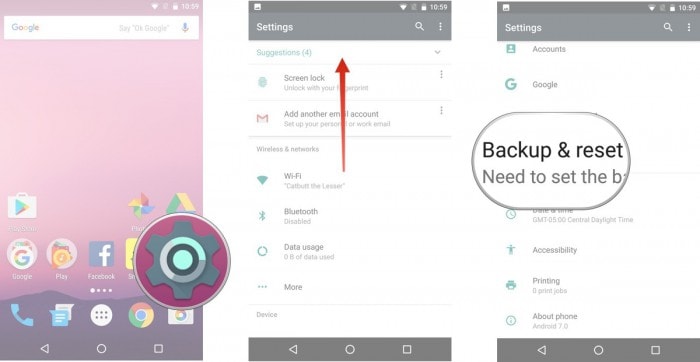
ثم حدد خيار ‘النسخ الاحتياطي وإعادة التعيين’.
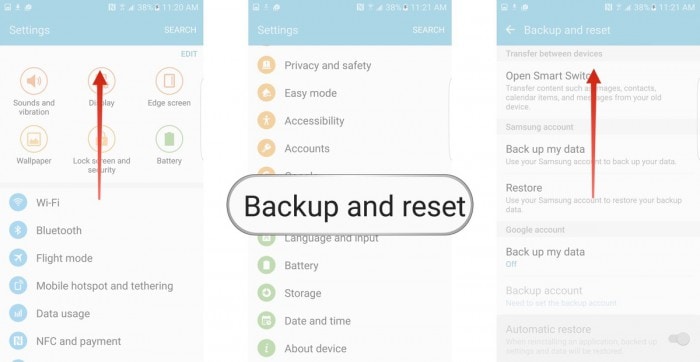
بمجرد التحديد ، انقر فوق ‘إعادة تعيين بيانات المصنع’ ثم ‘إعادة تعيين الجهاز’ كما هو موضح في الصورة أدناه.
أخيرًا ، انقر على ‘محو كل شيء’ كما هو موضح أدناه لإعادة ضبط جهازك على إعدادات المصنع.
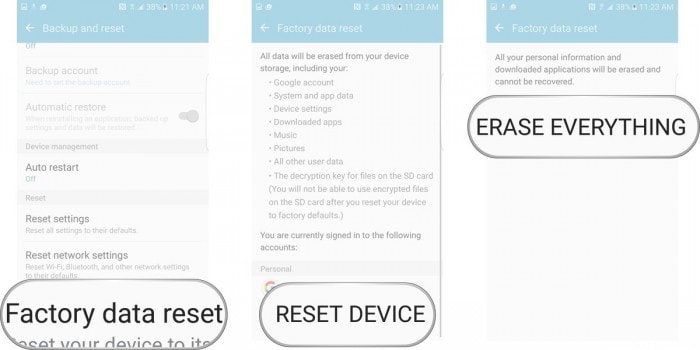
ملاحظة: بمجرد اكتمال عملية إعادة ضبط المصنع ، سيتم إعادة تشغيل جهازك تلقائيًا وسيتعين عليك إعداده مرة أخرى. يمكنك استعادة بيانات النسخ الاحتياطي على جهاز Android الخاص بك بمجرد إعادة ضبطه في المصنع ، مرة أخرى باستخدام مجموعة أدوات DrFoneTool.
الآن بالنسبة لجميع أولئك الذين يتساءلون عن سبب استمرار إغلاق هاتفي من تلقاء نفسه ، يرجى فهم أن الأسباب الكامنة وراء المشكلة بسيطة ، وكذلك إصلاحاتها. كل ما عليك فعله هو فحص المشكلة بعناية والانتقال إلى الإصلاحات الواردة في هذه المقالة. توفر مجموعة أدوات DrFoneTool Android Data Backup & Restore نظامًا أساسيًا ممتازًا لك لتخزين جميع بياناتك بأمان على جهاز الكمبيوتر الخاص بك واستعادتها وقتما تشاء حتى تتمكن من المضي قدمًا في حل الخطأ بنفسك دون القلق بشأن فقد البيانات. الهاتف يستمر في الإغلاق؟ ‘ قد تكون أسئلة شائعة ولكن يمكن التعامل معها بسهولة إذا اتبعت الطرق الموضحة أعلاه.
لذا ، لا تتراجع ، امض قدمًا وجرب هذه الحيل. لقد ساعدوا الكثيرين وسيكونون مفيدين لك أيضًا.
أحدث المقالات

